- HOME
- 使い方
- sharer 2.0 ユーザー
- メンバーリスト
メンバーリスト
メンバーリスト
ルーム名の右側にある[ メンバーリスト ]ボタンをクリックすると、メンバーリスト画面が表示されます。
メンバーリスト画面では、グループルームに参加しているメンバーの一覧が表示されます。

.png)
[ メンバー管理 ]ボタンをクリックすると、メンバー管理画面に切り替わります。
メンバー管理は、管理者ユーザーのみ行えます。
メンバー管理
メンバー管理画面では、グループルーム内のメンバー追加や削除ができます。
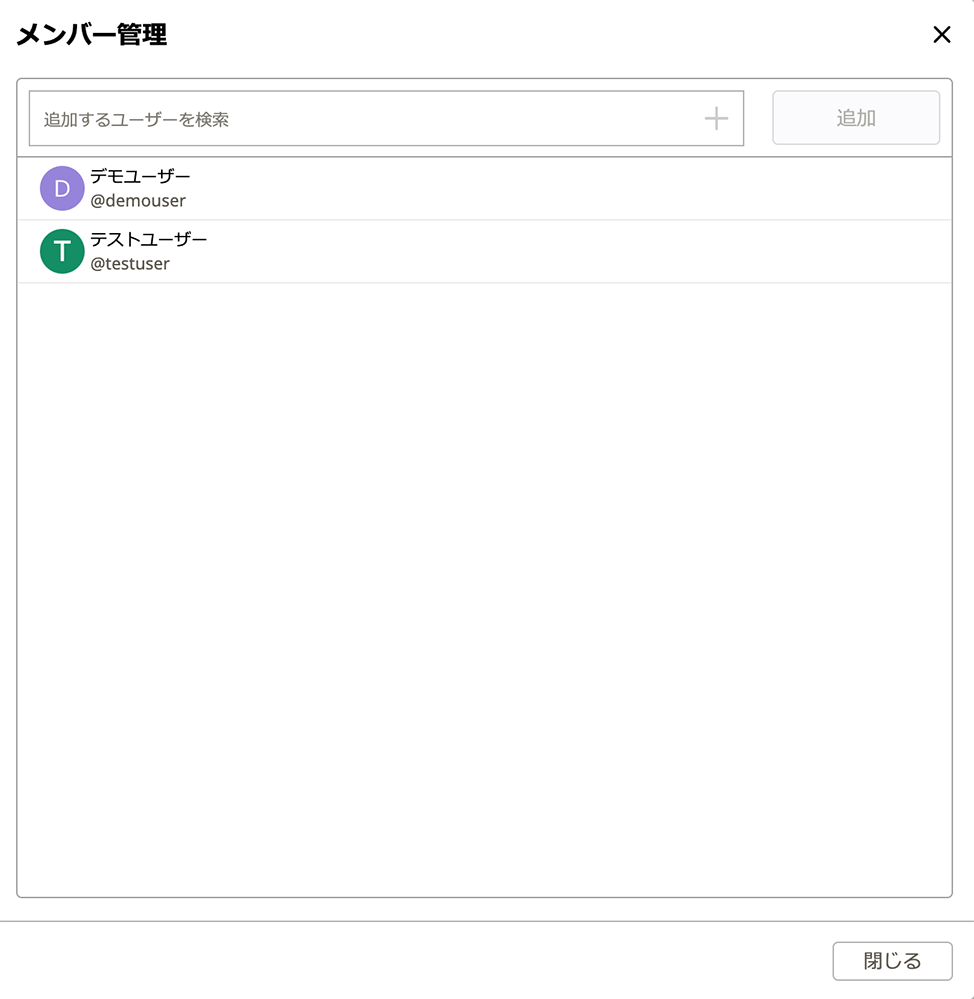
"追加するユーザーを検索"と記載された検索窓に、対象となるユーザーのユーザー名、またはユーザーIDを入力してください。
表示された候補から対象のユーザーをクリックすると、検索窓に追加候補としてユーザーが表示されます。
追加候補のユーザーは、ユーザー名の右にある[ × ]をクリックすることで取り消すことができます。
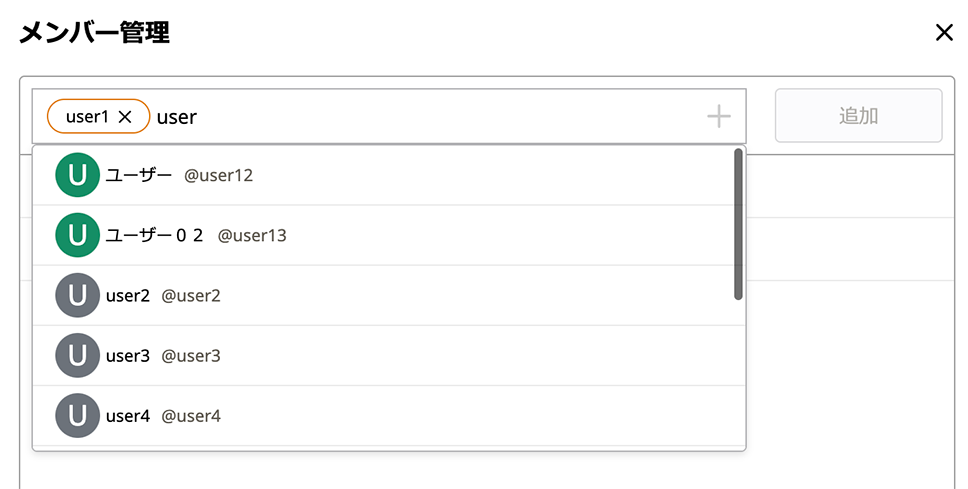
追加候補のユーザーがいる状態で[ 追加 ]ボタンをクリックすると、即時メンバーとして追加され、検索窓の下に一覧表示されます。
対象のユーザーにカーソルを合わせると表示される[ ユーザー情報 ]アイコンをクリックすると、ユーザー情報画面が表示されます。
メンバーの削除や権限の変更は、この画面から行います。
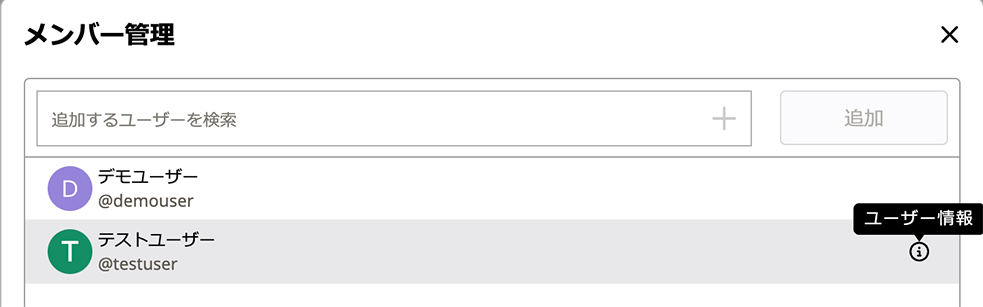
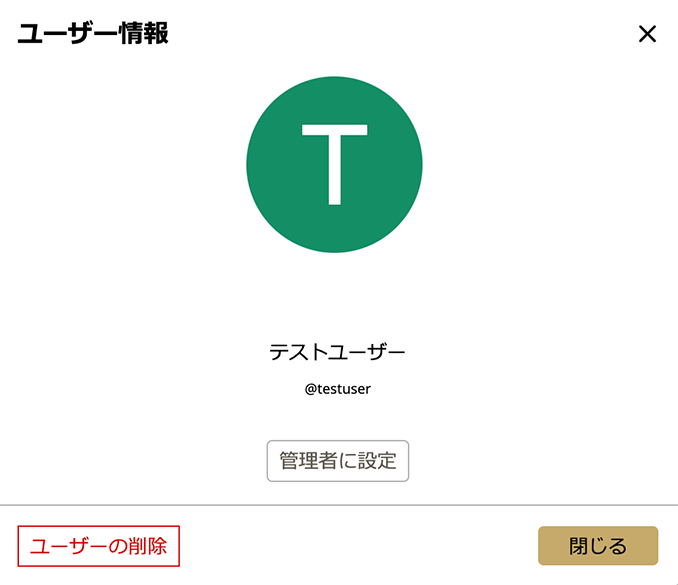
【管理者に設定/管理者から削除】
管理者権限の有無を変更します。
【ユーザーの削除】
ユーザーを削除します。
【閉じる】
ユーザー情報画面を閉じます。
【×(閉じる)】
ユーザー情報画面を閉じます。
